Comment définir les onglets en dehors de Microsoft Edge

La mise à jour de Windows 10 apporte un certain nombre d'améliorations à Microsoft Edge, principalement dans les domaines de la réactivité et de la sécurité. Il inclut également de nouvelles fonctionnalités de gestion des onglets, comme la possibilité de mettre de côté les onglets pour plus tard.
Si vous êtes comme nous, vous vous retrouvez souvent avec un tas d'onglets ouverts. Vous souhaitez supprimer ces onglets parfois, mais ils ne valent peut-être pas la peine d'être sauvegardés en tant que signets réels. Edge vous permet maintenant de mettre les onglets de côté dans une sorte d'espace de travail temporaire pour pouvoir les rappeler plus tard.
Dans Edge - et avec certains onglets ouverts - il vous suffit de cliquer directement sur le bouton à gauche de vos onglets ouverts . C'est une affaire de tout ou rien. Vous ne pouvez pas mettre de côté les onglets individuels. vous devez mettre de côté tous les onglets ouverts dans la fenêtre. Vous pouvez toutefois mettre de côté tous vos onglets, puis rouvrir sélectivement uniquement les onglets souhaités. Nous y reviendrons dans un instant.
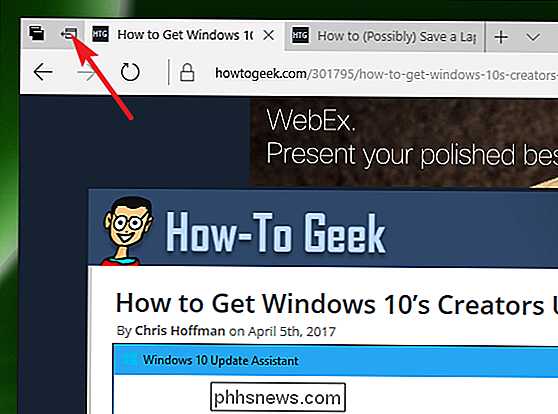
Notez qu'après avoir cliqué sur le bouton, tous les onglets ouverts disparaissent. Pour voir les onglets que vous avez mis de côté, cliquez sur le bouton "Onglets" à l'extrême gauche.
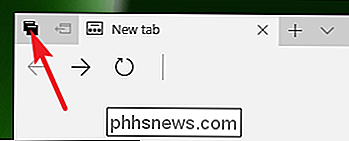
Les onglets que vous avez réservés sont organisés en fonction de leur mise de côté. Vous ne verrez aucune date exacte ici. C'est juste des catégories très générales comme «juste maintenant», «la semaine dernière» et «le mois dernier».
Cliquez sur la vignette d'un onglet pour le rouvrir. Les onglets que vous rouvrez disparaîtront de la liste des onglets que vous avez mis de côté. Cliquez sur "Restaurer les onglets" pour restaurer tous les onglets pour cette période. Cliquez sur le "X" pour supprimer les onglets d'une période.
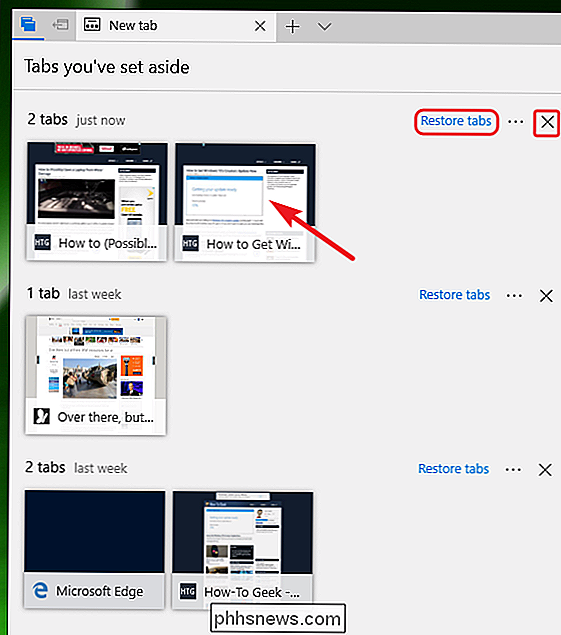
Vous pouvez également cliquer sur le bouton "Plus" (les points de suspension) pour ajouter un groupe d'onglets à vos favoris ou pour les partager avec vos applications ou services. 'ai mis en place pour le partage.
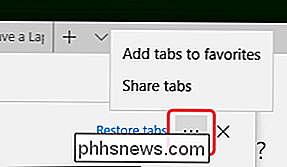
C'est un système de gestion des onglets assez simple et il manque des choses vraiment basiques. Vous ne pouvez pas rechercher les onglets que vous avez mis de côté. Vous pouvez uniquement parcourir les onglets en fonction des heures auxquelles vous les avez mis de côté. Les options pour travailler avec des onglets individuels au lieu de groupes sont limitées. Mais si vous avez juste besoin d'enlever quelques onglets pendant un moment pour que vous puissiez vous concentrer sur une tâche particulière, cette nouvelle fonctionnalité fonctionne assez bien.

Que signifient les marques de hachage sur une partition dans la gestion des disques
Si vous regardez les partitions de votre ordinateur dans la gestion des disques pour la première fois, vous remarquerez certainement que l'une d'elles a été "marqué" avec des marques de hachage. Qu'est-ce que ça veut dire? La session de questions et réponses d'aujourd'hui nous est offerte par SuperUser, une subdivision de Stack Exchange, un regroupement communautaire de sites Web Q & A La question Lecteur SuperUser Thufir veut savoir ce que les marques de hachage affichées pour une partition dans Gestion des disques signifie: Qu'est-ce que cela signifie lorsqu'une partition contient des marques de hachage dans Windows 10?

Comment empêcher les sites Web d'afficher des notifications
Les navigateurs Web permettent désormais aux sites Web de vous montrer des notifications. Sur de nombreux sites d'actualités et de shopping, vous verrez une fenêtre contextuelle vous indiquant que le site Web souhaite afficher des notifications sur votre bureau. Vous pouvez désactiver ces invites de notification dans votre navigateur Web si elles vous importunent.



